Talepost er en hendig funksjon på din iPhone som lar folk legge igjen innspilte meldinger når du ikke kan svare på anrop. Det er imidlertid tider når du kanskje vil deaktivere talepost av personvernhensyn eller for å unngå spam-meldinger. Så i denne artikkelen skal jeg vise deg hvordan du slår av telefonsvarer på iPhone, slik at du bedre kan administrere kommunikasjonen din.

Hvorfor bør du deaktivere talepost på iPhone?
Først, la oss raskt se på hvorfor du kanskje vil deaktivere talepost på iPhone.
- Reduser spam: Hvis du mottar mye spam eller uønskede anrop som gir deg spam-talepostmeldinger, kan det være nyttig å deaktivere talepost for å redusere denne irritasjonen.
- Oppretthold personvern: Hvis du er bekymret for personvernet, kan det å slå av talepost være en enkel måte å sikre at ingen kan legge igjen meldinger som på en eller annen måte kan få tilgang til av noen andre.
- Unngå ekstrakostnader: Avhengig av operatørens plan, kan taleposttjenester påløpe ekstra kostnader. Du kan unngå disse ved å slå av taleposten helt.
- Personlige preferanser: Kanskje du foretrekker andre former for kommunikasjon, som tekstmeldinger eller e-poster, i stedet for anrop og talemeldinger.
- Forenkle livet ditt: Hvis du glemmer å sjekke taleposten din, kan du gå glipp av viktige meldinger. Dessuten må du fortsette å tømme meldingene dine for å frigjøre lagringsplass, noe som kan være frustrerende. Så å slå av talepost kan eliminere disse problemene og bidra til å forenkle livet ditt.
4 måter å slå av telefonsvarer på din iPhone
Deaktiver talepost ved å bruke MMI-koder
MMI-kode, også kalt Man-Machine-Interface-koder, lar deg kommunisere med mobiltjenesteleverandøren din. Slik kan du bruke disse til å slå av talepost på iPhone:
- Start Telefon-appen → Tastatur-fanen.
- Skriv ##004# og slå.
- Du vil se en melding som bekrefter at alle talepostrelaterte funksjoner er deaktivert.
- Trykk på Avvis for å gå ut av siden.
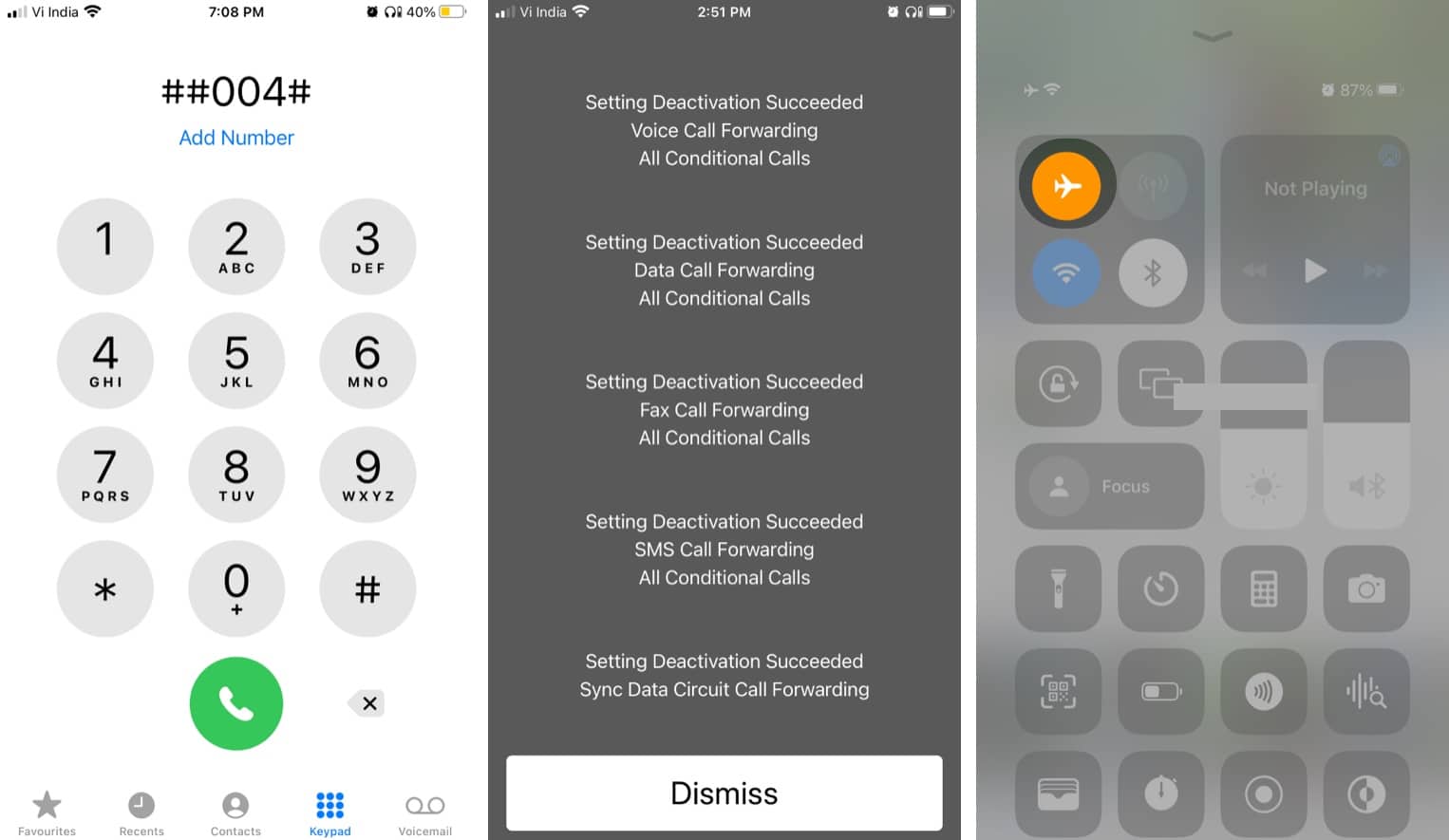
Denne prosessen slår av betinget viderekobling, som deaktiverer taleposten din. Noen tjenesteleverandører støtter imidlertid ikke ##004# som et alternativ for å slå av taleposten. Du kan sjekke om det fungerte ved å sette telefonen i flymodus og gi deg selv en testanrop fra en annen enhet.
I tilfelle denne metoden ikke fungerer for deg, kan du prøve de andre metodene som er forklart nedenfor.
Deaktiver talepost ved å kontakte operatøren din
Å kontakte og snakke med kundeservice kan være langvarig, men dette er det beste alternativet for å slå av taleposter på iPhone. Denne metoden vil permanent endre og slette alle lagrede hilsener, meldinger og innstillinger på taleposten din.
Du kan enkelt søke etter operatørens kontaktnummer via Google. Nedenfor er kundeservicenumrene til de mest populære tjenesteleverandørene i USA. Bare ring leverandøren din og informer dem om at du vil slå av talepost.
| T-Mobile | 1-877-453-1304 |
| Verizon | 1-800-922-0204 |
| AT&T | 1-800-331-0500 |
| Sprint | 1-888-211-4727 |
Viderekoble anrop til et annet nummer
Dette alternativet er for deg hvis du ikke ønsker å motta anrop på din iPhone. Den vil dirigere alle anrop til et annet nummer du spesifiserer, slik at du aldri trenger å håndtere telefonsvarer. Følg trinnene nedenfor for å konfigurere viderekobling på en iPhone.
- Gå til Innstillinger → Telefon → Viderekobling.
- Slå på viderekobling.
- Trykk på Videresend til og skriv inn telefonnummeret du vil viderekoble anropene dine til.
- Gå ut av menyen for å lagre endringer.
Fyll opp postkassen din
Dette er et smart hack for å slette talepost på iPhone. Det innebærer i utgangspunktet å fylle postkassen med meldinger, slik at det ikke er mer plass for andre til å legge igjen en talepost.
Start med å aktivere flymodus. Ring deg selv fra et annet nummer flere ganger og legg igjen taleposter til postkassen din blir full. Grensen på taleposter kan variere avhengig av tjenesteleverandøren din. Når postkassen din er tom for lagring, vil du ikke kunne motta talemeldinger. Målet oppnådd!
Bonus: Bruk Ikke forstyrr- eller Stille-funksjonene
Dette siste forslaget vil ikke slå av talepost, men vil hjelpe deg å unngå uønskede anrop. For det første kan du slå på Ikke forstyrr for ikke å bli varslet om innkommende anrop.
- Sveip ned fra toppen av startskjermen for å få tilgang til kontrollsenteret.
- Trykk på Fokus-knappen og trykk deretter på Ikke forstyrr.
Du kan også be Siri om å slå Ikke forstyrr på eller av.
Merk at dette alternativet også vil dempe andre varsler. Sjekk vår detaljerte veiledning for å lære mer og tilpasse Ikke forstyrr på din iPhone.
Hvis du ikke vil bruke Ikke forstyrr, kan du velge å dempe anrop kun fra ukjente numre.
- Gå til Innstillinger → Telefon.
- Rull ned, trykk på Demp ukjente oppringere, og slå på funksjonen.
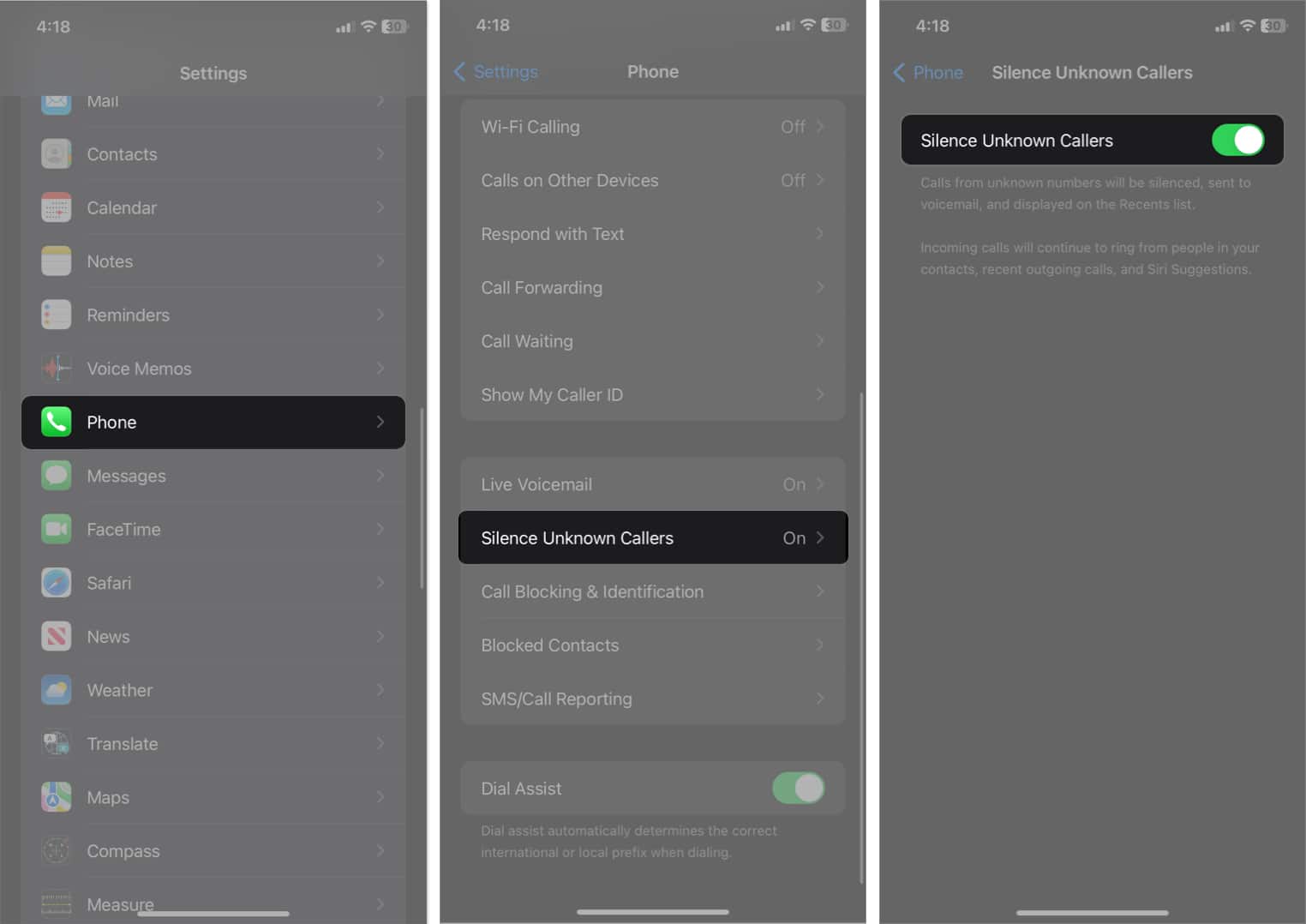
Dette vil automatisk dempe samtaler fra alle som ikke er på kontaktlisten din for å redusere forstyrrelser.
Forsiktig ved sletting av talepost
Jeg vet at talepost kan være irriterende, men her er noen ting du bør huske på før du slår den av. Det kan være en kritisk kobling til viktige talemeldinger fra familie, leger eller nødetater når de ikke kan nå deg. En talepostmelding kan inneholde viktig informasjon du kanskje trenger i hastende situasjoner, så det er en kjekk funksjon.
For det andre, husk at hvis du bytter tjenesteleverandør, vil talepost bli aktivert igjen, så du må gjenta trinnene for å deaktivere den hvis du vil.
Logger av …
Jeg håper dette har hjulpet deg med å slå av telefonsvarer på iPhone. Hvis du har spørsmål, gi meg beskjed i kommentarene nedenfor, så kommer jeg tilbake til deg.
Vanlige spørsmål
Nei, dette er ikke mulig. Du kan imidlertid slå på viderekobling fra iPhone-innstillingene, som vil dirigere alle anrop til et annet nummer, slik at du ikke får talemeldinger.
Nei, dette er ikke mulig. Å slå av talepost betyr at ingen vil kunne legge igjen talemeldinger til deg når du ikke er tilgjengelig.
Hvis du slår av talepost, slettes lagrede meldinger og innstillinger, så fortsett med forsiktighet.
Står du konstant overfor problemer med talepost? Artiklene nedenfor kan hjelpe:
- Rettet: iPhone-anrop går rett til telefonsvarer uten å ringe
- Telefonsvarer fungerer ikke på iPhone? 8 raske løsninger
- Slik fikser du feilen ‘Visuell talepost er for øyeblikket utilgjengelig’ på iPhone